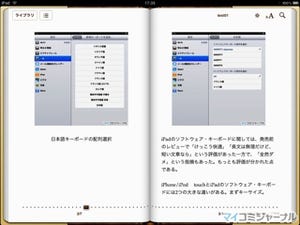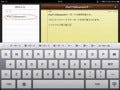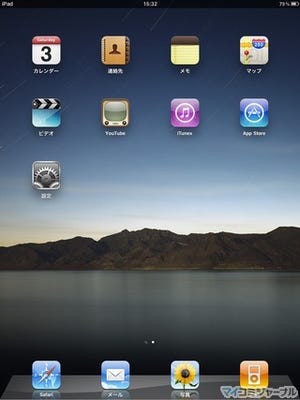iPadレビューシリーズとなる
『「iPad」がやってきた(1) - セットアップでいきなりトラブル「充電されない!」』
『「iPad」がやってきた(2) - 日本語タイピング編「離して打つiPhone、触れて打つiPad」』
『「iPad」がやってきた(3) - 標準"iPad"アプリ、後戻りできなくなる利用体験!』
『「iPad」がやってきた(4) - ”日本語”電子書籍も快適な「iBooks」』
も合わせてお楽しみください。
iPadレビュー最終回で紹介するiPad用「iWork」には2つの役割がある。1つは、iPadでワープロや表計算、プレゼンテーションなどを可能にするプロダクティビティ・アプリであること。もう1つはデベロッパに対するiPadアプリの可能性の証明だ。iWorkの表現豊かなドキュメント作成機能には多大な処理能力と、キーボードおよびマウス/タッチパッドが必要だった。それがタブレットデバイスでも可能であることを示す。iPhone OSアプリの可能性を広げるiPadアプリ作りのお手本になる。
実は、iPad版iWorkはスイートではなく、ワープロアプリ「Pages」、表計算アプリ「Numbers」、プレゼンテーションアプリ「Keynote」が別売(各9.99ドル)になっている。だがMac OS X版iWorkスイートと同様、インタフェースや操作感がすべてのアプリで共通しており、1つの操作に慣れれば他の2つはより短時間で扱えるようになる。
いずれのアプリもファイル管理とドキュメント作成の2パートで構成されており、これらを左上のボタンで切り替える。ファイル管理スペースの名称は、Pagesが「My Document」、Numbersは「My Spreadsheet」、Keynoteは「My Presentation」だ。作成したドキュメントはここに自動的に保存され、またここから新しいドキュメントの作成/コピー/削除、電子メール送信、オンライン文書共有サービス「iWork.com」(ベータ)を通じた共有、エクスポートなどを行う。
|
|
「Pages」のMy Documents。なお、ファイル管理スペースには最初から「ユーザーガイド」ファイルが置かれている。ドキュメントの閲覧/作成とファイル管理の概要を短時間で把握できるので、初めて使用する前に、これらのファイルを一読しておくことをお勧めする |
新規ドキュメントを選択するとテンプレート選択画面が開く。Mac OS X版と同じように、目的に合ったテンプレートを土台にドキュメントをカスタマイズしていく。ドキュメントが開かれた状態は非常にシンプルだ。右上に、Infoボタン、メディア/テーブル/チャート/シェイプボタン、ツールボタン、全画面表示ボタンが用意されているのみだ。
iPad版にはMac OS X版iWorkのすべての機能が含まれているわけではなく、ユーザーが日常的に利用する機能のみに絞り込まれている。そのため、このようなシンプルな画面になる。使っていると機能的な物足りなさを感じるときもあるが、一般的なドキュメント作成の範囲ならばおおよそ満足できる。むしろ機能の少なさに対する不満よりも、逆にiPad版ぐらいシンプルで分かりやすいプロダクティビティ・ソフトがMac OS X版にもあってほしいと思えてくる。